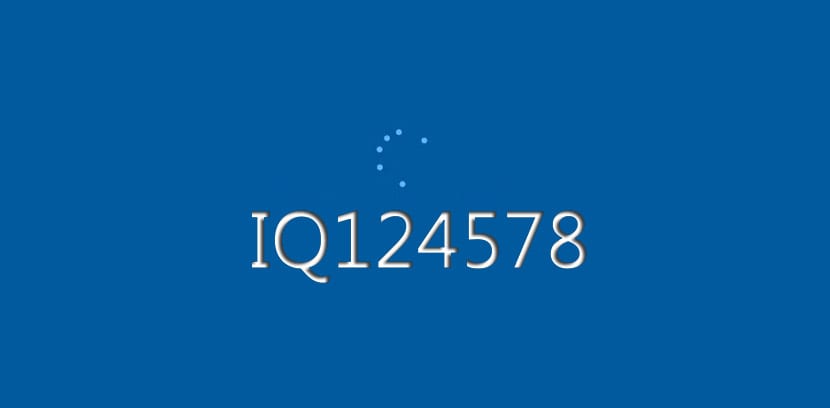
I Windows 7 kan du snabbt öppna anpassningsinställningarna och ändra systemteckensnitt för olika element i operativsystemet som ikoner, stapeltitlar, menyer, meddelanden och mycket mer.
Men i Windows 10 kan du inte göra dessa anpassningar och du måste nästan behålla standardsystemteckensnittet på din dator. Windows 10-teckensnitt är Segoe UI och om du vill ändra det, gå nedan.
Så här ändrar du Windows 10-systemets typsnitt
Innan du går till guiden, kom ihåg att du måste följa alla steg, annars irreversibla fel kan skapas, så det är intressant att du gör en kopia av systemet eller skapar en systemåterställningspunkt.
- Vi öppnar Kontrollpanelen att skriva in det i Cortana-sökning
- Klicka på sökresultat
- I kontrollpanelen klickar vi på "Källor"

- Titta på alla teckensnitt som finns i Windows 10 och skriv ner det exakta namnet av teckensnittet du vill använda
- Öppna en anteckningsblock eller anteckningsblock när du skriver det igen i Cortana-sökningen och klickar på sökresultatet
- Vi kopierar och klistrar in den här registreringskoden i en textfil:
Windows Registerredigerare version 5.00 [HKEY_LOCAL_MACHINE \ SOFTWARE \ Microsoft \ Windows NT \ CurrentVersion \ Fonts] "Segoe UI (TrueType)" = "" "Segoe UI Bold (TrueType)" = "" "Segoe UI Bold Italic (TrueType)" = "" "Segoe UI Italic (TrueType)" = "" "Segoe UI Light (TrueType)" = "" "Segoe UI Semibold (TrueType)" = "" "Segoe UI Symbol (TrueType)" = "" [HKEY_LOCAL_MACHINE \ SOFTWARE \ Microsoft \ Windows NT \ CurrentVersion \ FontSubstitutes] "Segoe UI" = "ENTER-NEW-FONT-NAME"
- I koden som har kopierats till anteckningsblock eller anteckningsblock, se till att ersätta «ANGE-NYTT-FONT-NAME»Med det exakta namnet du vill använda, till exempel: Courier New
- Klicka på Arkiv
- Nu om «Spara som…«
- Välj "under" Spara som typ "Alla filer»Och namnge filen till något du vill ha med tillägget .reg
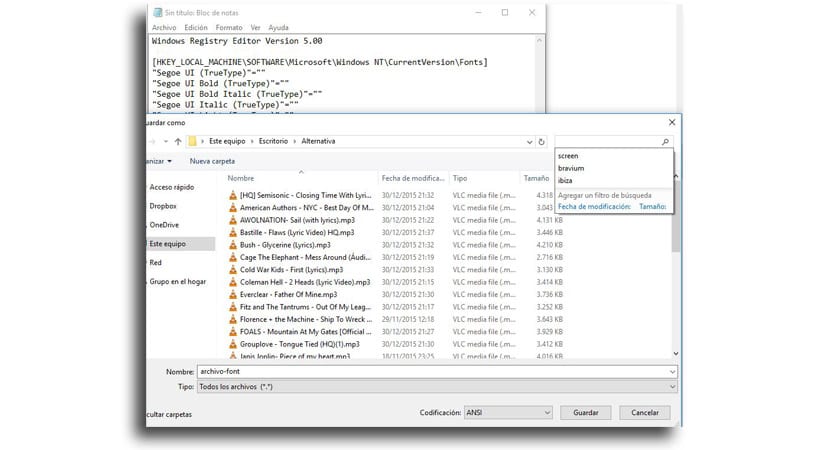
- Nu om «spara«
- Vi dubbelklickar på den nya filen REG- för att installera det i registret
- Klicka på "Si«
- Klicka nu på OK
- Starta om din dator för att uppgiften ska slutföras
Du kommer redan att ha ny källa Genom alla element som kan inkludera filutforskaren, meddelanden, aktivitetsfält och de appar som använder systemets standardteckensnitt.
Hur man återställer ändringar eller återgår till systemets standardteckensnitt
- Vi öppnar Anteckningar
- Vi kopierar och klistrar in följande registreringskod i textfilen:
Windows Registerredigerare version 5.00 [HKEY_LOCAL_MACHINE \ SOFTWARE \ Microsoft \ Windows NT \ CurrentVersion \ Fonts] "Segoe UI (TrueType)" = "segoeui.ttf"" Segoe UI Black (TrueType) "="följ.ttf"" Segoe UI Black Italic (TrueType) "="Seguibli.ttf"" Segoe UI Bold (TrueType) "="segoeuib.ttf"" Segoe UI Bold Italic (TrueType) "="segoeuiz.ttf"" Segoe UI Emoji (TrueType) "="followmj.ttf"" Segoe UI Historic (TrueType) "="Seguihis.ttf"" Segoe UI Italic (TrueType) "="segoeuii.ttf"" Segoe UI Light (TrueType) "="segoeuil.ttf"" Segoe UI Light Italic (TrueType) "="Seguili.ttf"" Segoe UI Semibold (TrueType) "="följ.ttf"" Segoe UI Semibold Italic (TrueType) "="Seguisbi.ttf"" Segoe UI Semilight (TrueType) "="segoeuisl.ttf"" Segoe UI Semilight Italic (TrueType) "="Seguisli.ttf"" Segoe UI Symbol (TrueType) "="Seguisym.ttf"" Segoe MDL2 Assets (TrueType) "=" segmdl2.ttf "" Segoe Print (TrueType) "="segoepr.ttf"" Segoe Print Bold (TrueType) "="segoeprb.ttf"" Segoe Script (TrueType) "="segoesc.ttf"" Segoe Script Bold (TrueType) "="segoescb.ttf"[HKEY_LOCAL_MACHINE \ SOFTWARE \ Microsoft \ Windows NT \ CurrentVersion \ FontSubstitutes]" Segoe UI "= -
- Klicka på "Arkiv«
- Nu om «Spara som«
- Under «Spara som ...» väljer vi Alla filer och namnge din fil till allt som slutar med tillägget REG-
- Vi ger till spara
- Dubbelklicka på filen som skapats för att integrera dessa ändringar i registret
- Klicka på "Si«
- Nu om «OK«
- Vi startar om datorn
Vi lämnar dig kvar en guide för installation av teckensnitt på Windows 10.